Após descarregar as suas fotografias da sua câmera, telemóvel ou unidade USB, pode querer partilhar essas galerias com amigos e familiares através de uma apresentação visual apelativa. Este guia explica como visualizar uma apresentação de slides no Windows 10, utilizando as ferramentas nativas do sistema.
Vamos explorar dois métodos integrados: através da aplicação Fotos e do Explorador de Ficheiros. A vantagem da aplicação Fotos é o acesso rápido a outros álbuns e pastas, sem a necessidade de procurar no Explorador de Ficheiros. Em contrapartida, o Explorador de Ficheiros oferece funcionalidades de controlo de apresentação de slides que não estão presentes na aplicação Fotos.
Utilizar a Aplicação Fotos
Geralmente, basta clicar duas vezes num ficheiro de imagem para abrir a aplicação Fotos. Se a aplicação Fotos não estiver definida como a predefinição para visualizar imagens, clique com o botão direito numa fotografia, passe o rato sobre “Abrir com” e selecione “Fotos”.
Assim que a aplicação abrir, a imagem será exibida estaticamente no ecrã. Ao mover o cursor para as extremidades esquerda ou direita da imagem, poderá avançar ou retroceder para outras imagens através das setas de navegação virtuais.
Para iniciar uma apresentação de slides, clique no botão de três pontos no canto superior direito. Um menu suspenso irá aparecer com a opção “Apresentação de slides” no topo. Clique nessa opção para iniciar a apresentação.
A apresentação de slides irá mostrar todas as imagens armazenadas na pasta relacionada com a fotografia inicial. Importante referir que a apresentação não irá incluir imagens em subpastas.
Para controlar a apresentação, use as setas do teclado para a direita para avançar e para a esquerda para retroceder entre as imagens.
Em alternativa, pode adicionar uma pasta à aplicação Fotos e visualizar uma apresentação de slides específica sempre que quiser.
Para tal, clique no botão do Windows na barra de tarefas e depois na aplicação Fotos no menu Iniciar. Se não a encontrar, comece a digitar “Fotos” logo após clicar no botão do Windows.
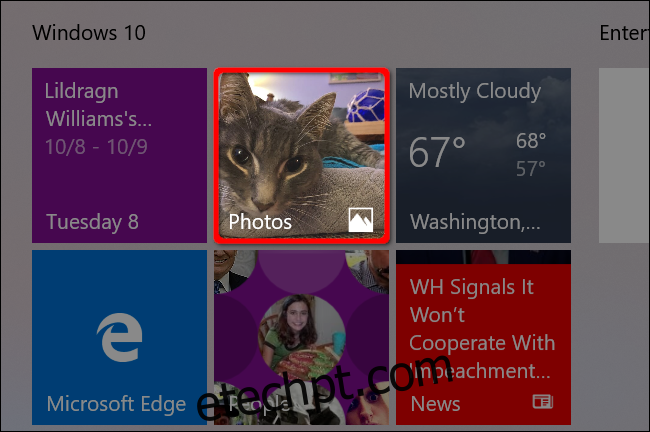
Com a aplicação Fotos aberta, clique em “Pastas” na barra de ferramentas, seguido pelo botão “Adicionar uma pasta”.
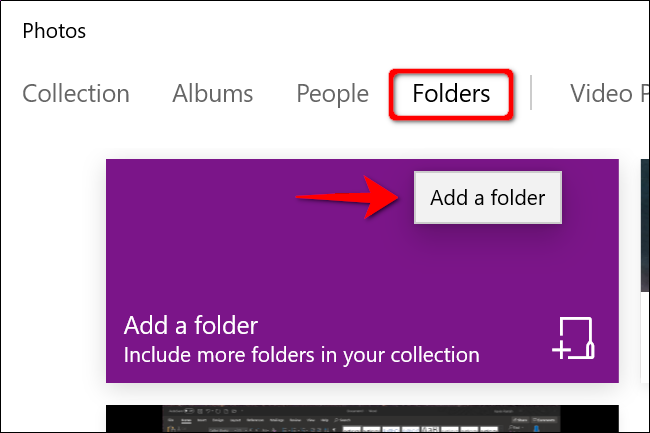
Nesta fase, poderá encontrar uma das duas situações:
Uma janela pop-up com pastas sugeridas. Ignore-as e clique em “Adicionar outra pasta” para abrir o Explorador de Ficheiros. Pode sempre adicionar mais pastas posteriormente.
Ou, não aparece nenhuma janela pop-up e o botão “Adicionar uma pasta” leva-o diretamente para o Explorador de Ficheiros.
Com o Explorador de Ficheiros aberto, selecione a pasta que pretende adicionar e clique no botão “Adicionar esta pasta às imagens”.
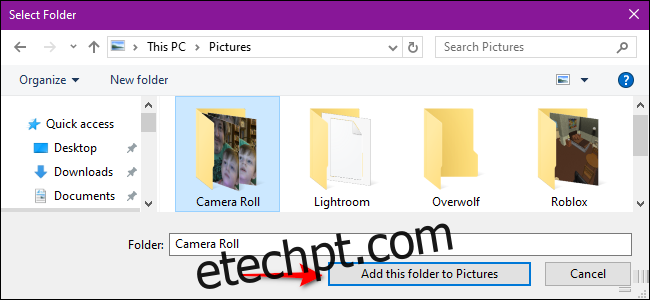
Após fechar o Explorador de Ficheiros, clique uma vez na pasta adicionada na aplicação Fotos. Em seguida, clique no botão de três pontos no canto superior direito e depois na opção “Apresentação de slides” no menu suspenso.

O seu ecrã irá escurecer e a apresentação de slides irá começar.
Para visualizar imagens específicas numa apresentação, pode selecionar as imagens pretendidas enquanto mantém pressionada a tecla CTRL. Também pode selecionar uma sequência de imagens mantendo pressionada a tecla SHIFT enquanto seleciona a primeira e a última imagem.
Em ambos os casos, clique com o botão direito após selecionar as imagens e selecione a opção “Abrir” no menu pop-up. Assim que a aplicação Fotos abrir (caso seja a aplicação predefinida), inicie a apresentação de slides conforme as instruções anteriores.
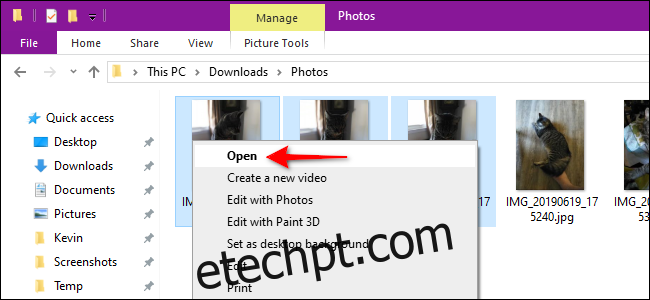
Consulte o nosso guia para mais informações sobre como utilizar a aplicação Fotos do Windows 10.
Utilizar as Ferramentas de Imagem no Explorador de Ficheiros
Este método não utiliza a aplicação Fotos, mas sim as ferramentas integradas no Explorador de Ficheiros. É possível visualizar imagens numa apresentação a partir de qualquer pasta, seja no seu computador, numa pen USB ou numa unidade externa.
Por exemplo, se tiver imagens na pasta “Transferências”, pode selecionar qualquer imagem e visualizá-las numa apresentação de slides, mesmo que estejam organizadas em subpastas separadas.
Comece por clicar no ícone da pasta na barra de tarefas, para abrir o Explorador de Ficheiros.
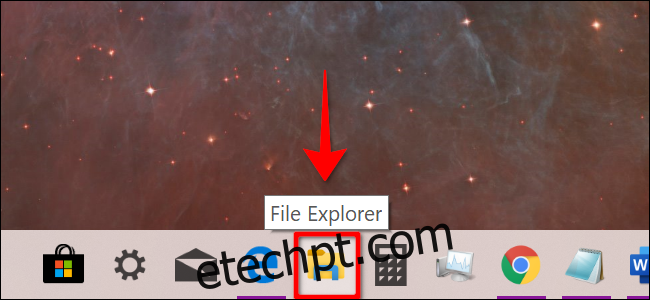
Navegue até à pasta com as fotografias e clique numa imagem para a selecionar. Irá surgir o separador “Gerenciar”, juntamente com a opção “Ferramentas de imagem” na barra de ferramentas. Clique em “Ferramentas de imagem” e depois no botão “Apresentação de slides” no menu suspenso.
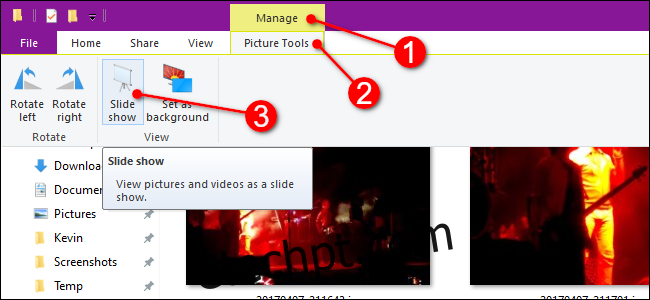
O ecrã ficará escuro e a apresentação de slides irá começar.
Se preferir visualizar apenas imagens numa subpasta específica, entre nessa pasta, selecione uma imagem e siga os passos mencionados.
Tal como na aplicação Fotos, pode selecionar imagens específicas para a apresentação mantendo a tecla CTRL pressionada enquanto seleciona as imagens. Para selecionar uma sequência, mantenha a tecla SHIFT pressionada enquanto seleciona a primeira e a última imagem.
Contrariamente à aplicação Fotos, selecione “Ferramentas de Imagem” e em seguida “Apresentação de slides” para visualizar as imagens selecionadas numa apresentação.
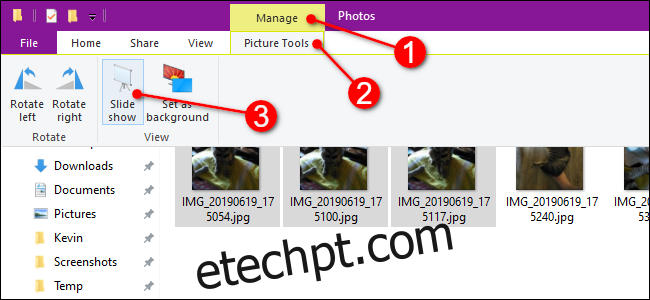
Controlar a Apresentação de Slides no Explorador de Ficheiros
É simples: clique com o botão direito em qualquer imagem durante a apresentação de slides. Irá aparecer este menu pop-up:
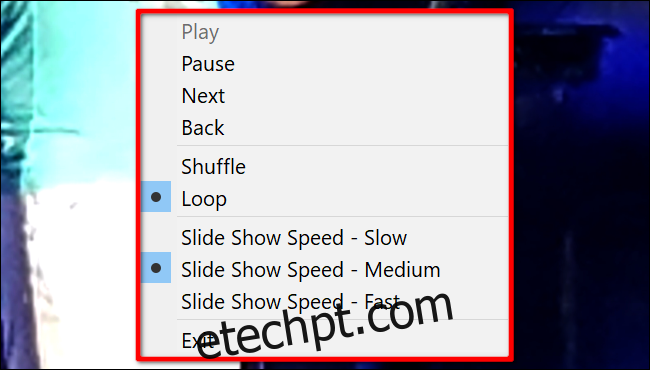
Como pode ver, pode alterar a velocidade, reproduzir as fotografias aleatoriamente ou em loop, entre outras opções.
Este menu não está disponível durante as apresentações de slides na aplicação Fotos.